- 당신은 아마도 Windows 11에서 특정 유용한 앱 제거 3D 뷰어도 예외는 아니므로 여기에서 사용할 수있는 방법을 찾고 있습니다.
- 이 문서에서는 Microsoft Store에서 가져 오는 것을 포함하여 목표를 달성하는 몇 가지 쉬운 방법을 보여줍니다.
- 또한 Windows 11에서 3D 뷰어를 올바르게 활성화하기위한 모든 조건을 적용하는 것을 망설이지 마십시오.
- OS를 최신 상태로 유지하는 것도 고려해야 할 효율적인 솔루션입니다.
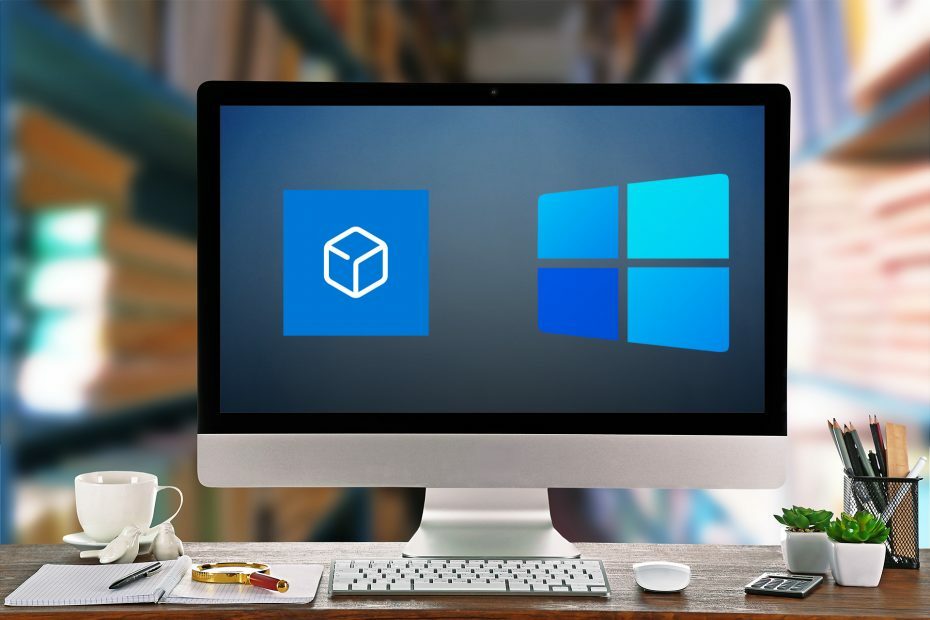
Microsoft는 공식적으로 윈도우 11 몇 가지 새로운 기능을 제공합니다.
그러나 Microsoft가 최신 Windows 10 기능 및 앱 중 일부를 제거했음을 알아야합니다. OS 버전. 영구적으로 삭제되지는 않지만 Microsoft Store에서 다운로드 할 수 있습니다.
3D 뷰어는 그 중 하나에 불과하며 일부 사용자는이를 다시 가져와야한다는 것을 알고 있습니다. 아시다시피 실시간으로 모델과 애니메이션을 쉽게 시각화 할 수 있습니다.
또한 혼합 현실 모드에서는 디지털과 물리적을 하나의 구성 요소로 결합 할 수 있습니다. 따라서이 앱은 공유 할 동영상이나 사진으로 모든 것을 캡처하여 현실의 경계를 넓히기위한 주요 지원이 될 수 있습니다.
이 기사에서는 Windows 11에서 3D 뷰어를 빠르게 활성화하는 데 확실히 도움이되는 몇 가지 최상의 옵션을 보여 드리겠습니다.
Windows 11에서 3D 뷰어를 쉽게 활성화하려면 어떻게해야합니까?
1. Microsoft Store로 이동
- Microsoft Store 공식 웹 사이트에 액세스.
- 파란색을 클릭 가져 오기 단추.
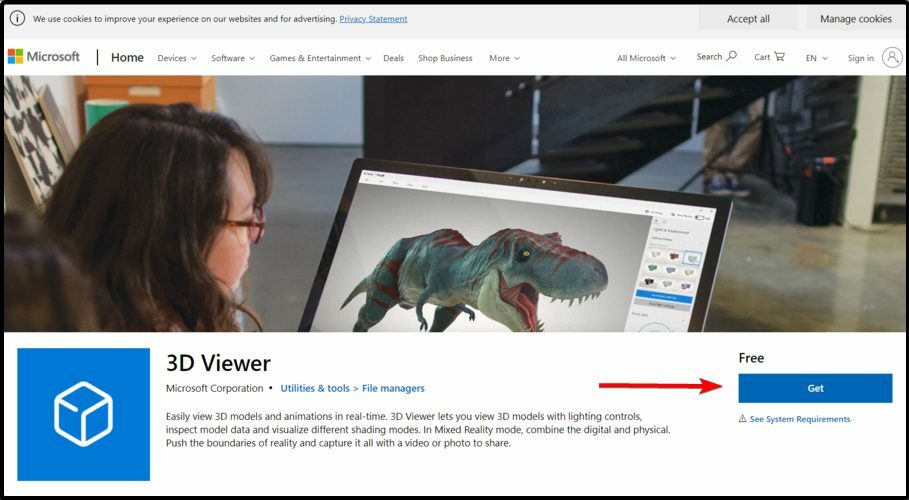
- 화면의 지시에 따라 앱을 설치하십시오.
Windows 11에서 3D 뷰어를 활성화하는 가장 쉬운 방법은 Microsoft Store에서 다운로드하는 것입니다. 또한 위의 단계를 따르면 무료로받을 수 있습니다.
2. 명령 프롬프트 시도
- 을 치다 윈도우 버튼 및 유형 명령 프롬프트을 클릭 한 다음 관리자 권한으로 실행하도록 선택하십시오.
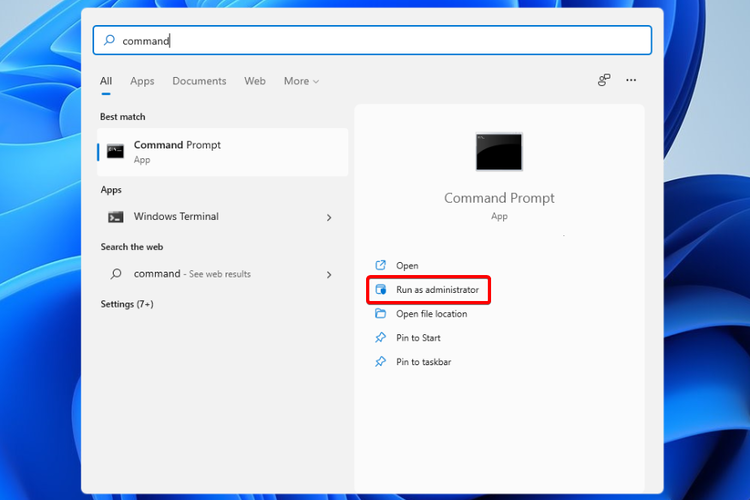
- 다음 명령을 입력 한 다음 시작하다:
PowerShell -ExecutionPolicy Unrestricted -Command "& {$ manifest = (Get-AppxPackage * Microsoft3DViewer *). InstallLocation + '\ AppxManifest.xml'; Add-AppxPackage -DisableDevelopmentMode-$ manifest 등록}
3. Windows 11에서 3D 뷰어 업데이트
- 이동 설정.
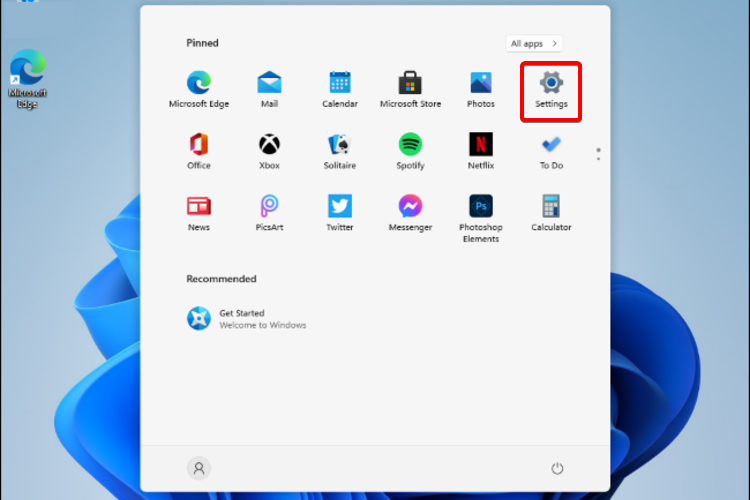
- 접속하다 업데이트 및 보안.
- 고르다 윈도우 업데이트을 클릭 한 다음 업데이트 확인.
3D 뷰어를 활성화 한 후에는 항상 최신 상태로 유지해야합니다. 수행 할 수있는 가장 간단한 방법은 운영 체제를 업데이트하는 것입니다.
또한 PC에 업데이트를 설치할 충분한 여유 공간이 있는지 확인하는 것도 중요합니다.
또한 OEM (Original Equipment Manufacturer)에서 하드웨어를 계속 지원하는지 확인하는 것도 유용한 권장 사항입니다.
4. 3D 뷰어 재설정
- 을 치다 윈도우 단추.
- 유형 3D 뷰어, 그런 다음 그것을 클릭하십시오.
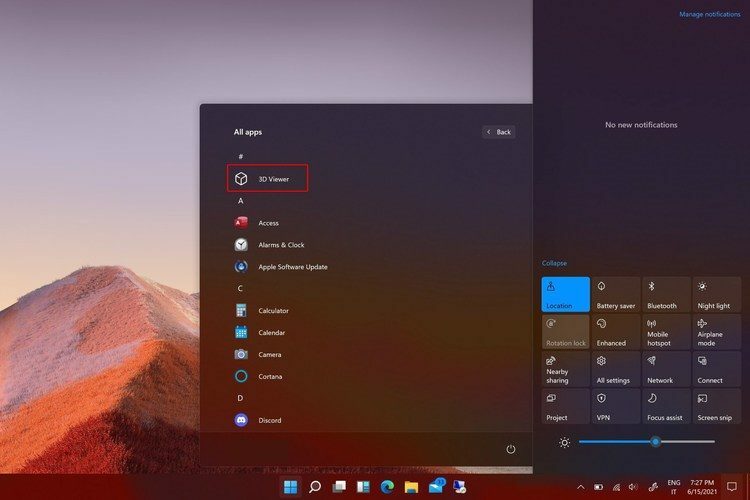
- 마우스 오른쪽 버튼으로 클릭 한 다음 앱 설정.
- 클릭 재시작.
보시다시피 마이크로 소프트 최신 버전의 기본 설치에서 특정 앱을 제거한 경우 몇 가지 간단한 단계에 따라 Windows 11에서 3D 뷰어를 빠르게 활성화 할 수 있습니다.
Windows 11에서 3D Viewer를 활성화하는 용어는 무엇입니까?
3D 뷰어 라이선스에 대해 말하면 먼저 Windows 소프트웨어를 어떻게 얻었는지 확인해야합니다.
이는 귀하와 장치 제조업체 또는 소프트웨어 설치 관리자 사이 또는 귀하와 Microsoft 간의 라이선스 계약일 수 있습니다. 법인 (또는 귀하가 거주하는 지역 또는 사업체 인 경우 주요 사업장이있는 경우 계열사).
따라서 Windows 11에서 3D Viewer를 활성화하고 사용하는 조건은 보유한 OS 라이선스에 따라 다릅니다.
Microsoft 사용 조건에 대한 자세한 내용은 다음을 참조하십시오. 공식 온라인 가이드.
Windows 11에서 3D Viewer 사용에 대한 지원을 받으려면 어떻게해야합니까?
이 앱을 사용하는 방법에 대한 모든 것을 찾으려면 최신 운영 체제에서 3D 뷰어를 활성화 한 후 Microsoft Store 지원 웹 사이트에 액세스 할 수도 있습니다.
당신이해야 할 일은 동일한 공식 링크을 클릭하고 아래로 스크롤하여 3D 뷰어 지원을 선택합니다.
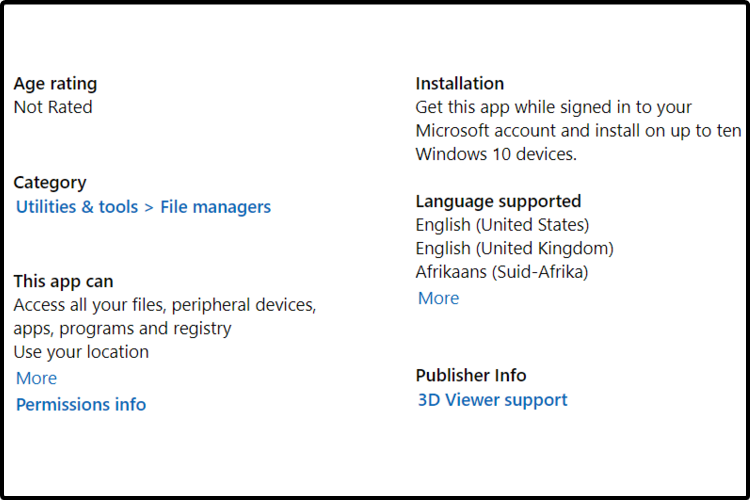
메일에 로그인하도록 자동으로 리디렉션 된 다음 필요를 설명해야하는 팝업 창이 나타납니다.
Microsoft는 자동으로 수취인을 채 웁니다. 이메일 제목과 내용 만 설정하면됩니다. 필요한 경우 망설이지 말고 스크린 샷을 첨부하세요.
우리가 제시 한 주제를 고려할 때, 어떤 사람들은 특정 물질에 노출되었을 때 발작을 경험할 수 있습니다. 비디오 게임 또는 3D와 같은 앱에 나타날 수있는 깜박이는 불빛 또는 패턴을 포함한 시각적 이미지 뷰어.
항상 그렇듯이 가장 효율적인 절차 만 선택하여 확실히 도움이 될 것입니다. 최신 Microsoft 에디션에 대한 자세한 내용은 다음 문서를 확인하는 것이 좋습니다. Windows 11에서 중요한 3 가지 기능.
다른 추가 질문이 있으면 주저하지 말고 아래 섹션에 의견을 남겨주세요.
